So installierst du Opigno LMS auf Ubuntu
Opigno LMS ist ein kostenloses, quelloffenes, vollwertiges Learning Management System auf Basis von Drupal, mit dem du Online-Schulungen effizient verwalten kannst. Es wurde speziell für Unternehmen und Universitäten entwickelt, die nach einer E-Learning-Lösung suchen. Mit Opigno LMS kannst du Schulungspfade verwalten, deine Schulungen online verkaufen, Zertifikate an erfolgreiche Teilnehmer/innen vergeben und vieles mehr.
In diesem Tutorial lernen wir, wie wir Opigno LMS auf einem Ubuntu 18.04 Server installieren und konfigurieren.
Voraussetzungen
- Ein Server, auf dem Ubuntu 18.04 läuft.
- Ein Root-Passwort ist auf deinem Server eingerichtet.
Erste Schritte
Bevor du beginnst, musst du dein System auf die neueste Version aktualisieren. Das kannst du tun, indem du den folgenden Befehl ausführst:
apt-get update -y apt-get upgrade -y
Sobald dein Server aktualisiert ist, starte ihn neu, damit die Änderungen übernommen werden.
LAMP-Server installieren
Zuerst musst du den Apache Webserver, den MariaDB Server, PHP und andere Pakete auf deinem System installieren. Du kannst alle Pakete mit dem folgenden Befehl installieren:
apt-get install apache2 mariadb-server php7.2 libapache2-mod-php7.2 php7.2-common php7.2-sqlite3 php7.2-curl php7.2-intl php7.2-mbstring php7.2-xmlrpc php7.2-mysql php7.2-gd php7.2-xml php7.2-cli php7.2-zip unzip wget -y
Wenn alle Pakete installiert sind, starte den Apache- und MariaDB-Dienst und aktiviere sie mit folgendem Befehl, damit sie beim Booten starten:
systemctl start apache2 systemctl enable apache2 systemctl start mariadb systemctl enable mariadb
Als nächstes musst du die Datei php.ini öffnen und einige Änderungen vornehmen:
nano /etc/php/7.2/apache2/php.ini
Nimm die folgenden Änderungen vor:
memory_limit = 256M post_max_size = 100M upload_max_filesize = 100M max_execution_time = 360 date.timezone = Asia/Kolkata
Speichere und schließe die Datei, wenn du fertig bist.
MariaDB Server konfigurieren
Standardmäßig ist MariaDB nicht gesichert. Du musst ihn also absichern. Das kannst du tun, indem du das Skript mysql_secure_installation ausführst:
mysql_secure_installation
Dieses Skript ändert dein aktuelles Root-Passwort, entfernt anonyme Benutzer und verbietet den Root-Login aus der Ferne, wie unten gezeigt:
Enter current password for root (enter for none):
Set root password? [Y/n]: N
Remove anonymous users? [Y/n]: Y
Disallow root login remotely? [Y/n]: Y
Remove test database and access to it? [Y/n]: Y
Reload privilege tables now? [Y/n]: Y
Sobald MariaDB gesichert ist, melde dich mit folgendem Befehl in der MariaDB-Shell an:
mysql -u root -p
Gib dein Root-Passwort ein. Dann erstellst du eine Datenbank und einen Benutzer für Opigno mit folgendem Befehl:
MariaDB [(none)]> CREATE DATABASE opigno; MariaDB [(none)]> CREATE USER 'opignouser'@'localhost' IDENTIFIED BY 'password';
Erteile der Opigno-Datenbank alle Rechte mit folgendem Befehl:
MariaDB [(none)]> GRANT ALL PRIVILEGES ON opigno.* TO 'opignouser'@'localhost' IDENTIFIED BY 'password' WITH GRANT OPTION;
Lösche die Berechtigungen und verlasse die MariaDB-Shell mit folgendem Befehl:
MariaDB [(none)]> FLUSH PRIVILEGES; MariaDB [(none)]> exit
Wenn du das getan hast, kannst du mit dem nächsten Schritt fortfahren.
Opigno LMS installieren
Zuerst musst du die neueste Version von Opigno LMS von der offiziellen Website herunterladen. Du kannst sie mit dem folgenden Befehl herunterladen:
wget https://www.opigno.org/sites/default/files/opigno-with-dependencies-v2.5.zip
Sobald der Download abgeschlossen ist, entpackst du die heruntergeladene Datei mit dem folgenden Befehl in das Apache-Web-Root-Verzeichnis:
mkdir /var/www/html/opigno unzip opigno-with-dependencies-v2.5.zip -d /var/www/html/opigno/
Als Nächstes gibst du dem opigno-Verzeichnis mit folgendem Befehl die richtigen Berechtigungen:
chown -R www-data:www-data /var/www/html/opigno chmod -R 755 /var/www/html/opigno
Wenn du das getan hast, kannst du mit dem nächsten Schritt fortfahren.
Apache für Opigno LMS konfigurieren
Als Nächstes musst du eine Apache Virtual Host Datei für Opigno LMS erstellen. Du kannst sie mit dem folgenden Befehl erstellen:
nano /etc/apache2/sites-available/opigno.conf
Füge die folgenden Zeilen ein:
<VirtualHost *:80>
ServerAdmin admin@example.com
DocumentRoot /var/www/html/opigno
ServerName example.com
<Directory /var/www/html/opigno/>
Options FollowSymlinks
AllowOverride All
Require all granted
</Directory>
ErrorLog ${APACHE_LOG_DIR}/opigno_error.log
CustomLog ${APACHE_LOG_DIR}/opigno_access.log combined
<Directory /var/www/html/opigno/>
RewriteEngine on
RewriteBase /
RewriteCond %{REQUEST_FILENAME} !-f
RewriteCond %{REQUEST_FILENAME} !-d
RewriteRule ^(.*)$ index.php?q=$1 [L,QSA]
</Directory>
</VirtualHost>
Speichere und schließe die Datei, wenn du fertig bist. Aktiviere dann die virtuelle Apache-Host-Datei mit dem folgenden Befehl:
a2ensite opigno.conf
Aktiviere als Nächstes das Apache Rewrite-Modul und starte den Apache-Dienst neu, um alle Änderungen zu übernehmen:
a2enmod rewrite systemctl restart apache2
Du kannst den Status des Apache Webservers auch mit folgendem Befehl überprüfen:
systemctl status apache2
Du solltest die folgende Ausgabe sehen:
? apache2.service - The Apache HTTP Server
Loaded: loaded (/lib/systemd/system/apache2.service; enabled; vendor preset: enabled)
Drop-In: /lib/systemd/system/apache2.service.d
??apache2-systemd.conf
Active: active (running) since Sun 2019-05-26 16:10:49 UTC; 54min ago
Process: 16700 ExecStop=/usr/sbin/apachectl stop (code=exited, status=0/SUCCESS)
Process: 16705 ExecStart=/usr/sbin/apachectl start (code=exited, status=0/SUCCESS)
Main PID: 16722 (apache2)
Tasks: 11 (limit: 1114)
CGroup: /system.slice/apache2.service
??16722 /usr/sbin/apache2 -k start
??16727 /usr/sbin/apache2 -k start
??16728 /usr/sbin/apache2 -k start
??16731 /usr/sbin/apache2 -k start
??16734 /usr/sbin/apache2 -k start
??16751 /usr/sbin/apache2 -k start
??16752 /usr/sbin/apache2 -k start
??16889 /usr/sbin/apache2 -k start
??16942 /usr/sbin/apache2 -k start
??16948 /usr/sbin/apache2 -k start
??16951 /usr/sbin/apache2 -k start
May 26 16:10:48 ubuntu1804 systemd[1]: Starting The Apache HTTP Server...
May 26 16:10:49 ubuntu1804 apachectl[16705]: AH00558: apache2: Could not reliably determine the server's fully qualified domain name, using 192
May 26 16:10:49 ubuntu1804 systemd[1]: Started The Apache HTTP Server.
Sobald du fertig bist, kannst du mit dem nächsten Schritt fortfahren.
Zugriff auf das Opigno LMS Web Interface
Opigno LMS ist nun installiert und konfiguriert. Jetzt ist es an der Zeit, auf die Opigno LMS-Weboberfläche zuzugreifen.
Öffne deinen Webbrowser und gib die URL http://example.com ein. Du wirst auf die folgende Seite weitergeleitet:
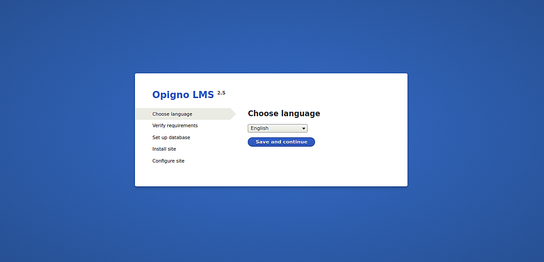
Wähle nun deine Sprache aus und klicke auf die Schaltfläche Speichern und weiter. Du solltest die folgende Seite sehen:
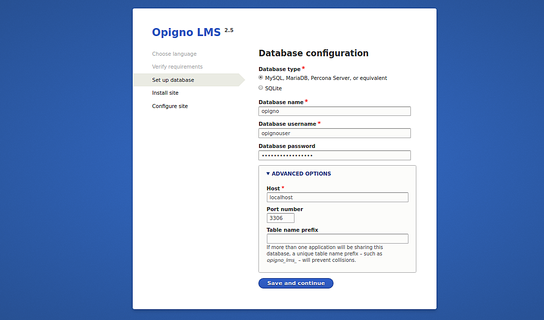
Als Nächstes gibst du deinen Datenbanknamen, deinen Benutzernamen und dein Passwort ein. Klicke dann auf die Schaltfläche “ Speichern und fort fahren“. Du solltest die folgende Seite sehen:
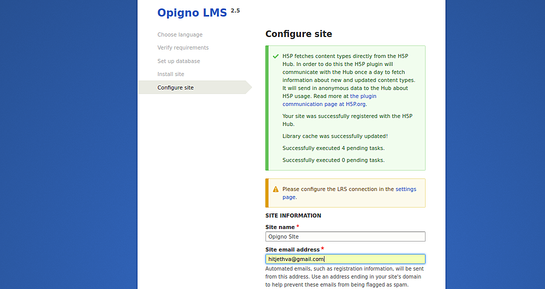
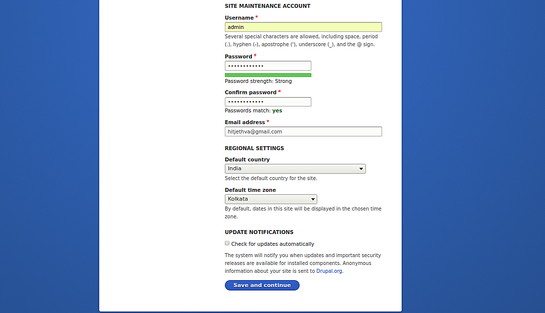
Als Nächstes gibst du deinen Webseitennamen, deine E-Mail-Adresse, deinen Administrator-Benutzernamen und dein Passwort ein. Klicke dann auf die Schaltfläche “ Speichern und fort fahren“. Du solltest die folgende Seite sehen:
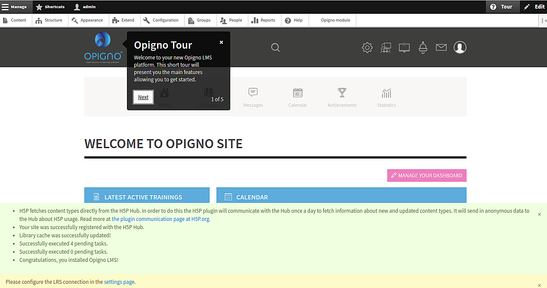
Glückwunsch! Du hast Opigno LMS erfolgreich auf dem Ubuntu 18.04 Server installiert und konfiguriert. Jetzt kannst du mit Opigno LMS ganz einfach dein eigenes Learning Management System hosten. Wenn du noch Fragen hast, kannst du dich gerne an mich wenden.